Шипит и хрипит звук в Windows 10 — как исправить
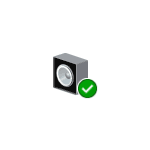 Одна из распространенных проблем пользователей — искажения звука в Windows 10: звук на ноутбуке или компьютере шипит, хрипит, трещит или очень тихий. Как правило, подобное может возникать после переустановки ОС или ее обновлений, хотя не исключены и другие варианты (например, после установки некоторых программ для работы со звуком).
Одна из распространенных проблем пользователей — искажения звука в Windows 10: звук на ноутбуке или компьютере шипит, хрипит, трещит или очень тихий. Как правило, подобное может возникать после переустановки ОС или ее обновлений, хотя не исключены и другие варианты (например, после установки некоторых программ для работы со звуком).
В данной инструкции — способы исправить проблемы со звуком Windows 10, имеющие отношение к его неправильному воспроизведению: посторонним шумам, хрипам, пискам и подобным вещам.
Возможные варианты решения проблемы, пошагово рассматриваемые в руководстве:
- Проверка эффектов аудио, дополнительных средств звука
- Проверка формата воспроизведения звука
- Отключение монопольного режима для звуковой карты
- Изменение параметров связи в свойствах звука Windows 10
- Настройка устройства воспроизведения
- Исправление проблем с драйверами звуковой карты
- Дополнительная информация по искажениям звука в Windows 10
Примечание: прежде чем приступать, не пренебрегите проверкой подключения устройства воспроизведения — если у вас ПК или ноутбук с отдельной аудиосистемой (колонками), попробуйте отключить колонки от разъема звуковой карты и снова подключить, а если аудио-кабели со стороны колонок также подключаются и отключаются, переподключите и их тоже. По возможности, проверьте воспроизведение с другого источника (например, с телефона) — если и с него звук продолжает хрипеть и шипеть, проблема, судя по всему, в кабелях или самих колонках.
Отключение эффектов аудио и дополнительных средств звука
Первое, что следует попробовать сделать при появлении описываемых проблем со звуком в Windows 10 — попробовать отключить все «усовершенствования» и эффекты для воспроизводимого аудио, именно они могут приводить к искажениям.
- Откройте список устройств записи и воспроизведения звука Windows 10. В разных версиях Windows 10 это делается слегка по-разному. Все актуальные методы в материале: Как открыть устройства записи и воспроизведения Windows 10.

- Выберите устройство воспроизведения по умолчанию. А заодно убедитесь, что в качестве него выбрано именно нужное устройство (например, динамики или наушники), а не какое-то другое (например, программно-созданное виртуальное аудио устройство, что само по себе может приводить к искажениям. В этом случае просто кликните правой кнопкой мыши по нужному устройству и выберите пункт меню «Использовать по умолчанию» — возможно, уже это решит проблему).
- Нажмите кнопку «Свойства».

- На вкладке «Дополнительно» отключите пункт «Включить дополнительные средства звука» (при наличии такого пункта). Также, если у вас имеется (может отсутствовать) вкладка «Дополнительные возможности», на ней отметьте пункт «Отключить все эффекты» и примените настройки.

После этого можно проверить, нормализовалось ли воспроизведение аудио на вашем ноутбуке или компьютере, или все так же звук шипит и хрипит.
Формат воспроизведения аудио
Если предыдущий вариант не помог, то попробуйте следующий: точно так же, как в пунктах 1-3 предыдущего способа зайдите в свойства устройства воспроизведения Windows 10, после чего откройте вкладку «Дополнительно».
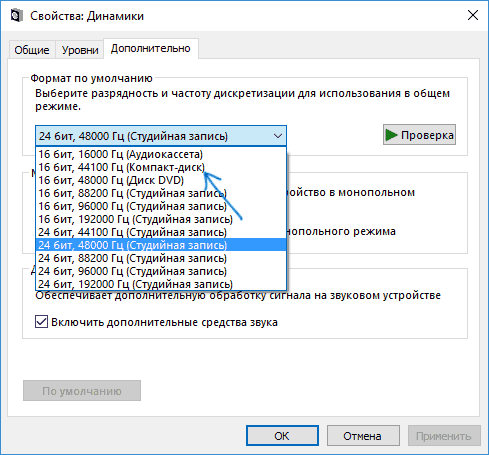
Обратите внимание на раздел «Формат по умолчанию». Попробуйте задать 16 бит, 44100 Гц и применить настройки: этот формат поддерживается практически всеми звуковыми картами (кроме, может, тех, которым более 10-15 лет) и, если дело в неподдерживаемом формате воспроизведения, то изменение этой опции может помочь исправить проблему с воспроизведением звука.
Отключение монопольного режима для звуковой карты в Windows 10
Иногда в Windows 10, даже с «родными» драйверами для звуковой платы, звук может воспроизводиться неправильно при включении монопольного режима (включается и отключается там же, на вкладке «Дополнительно» в свойствах устройства воспроизведения).
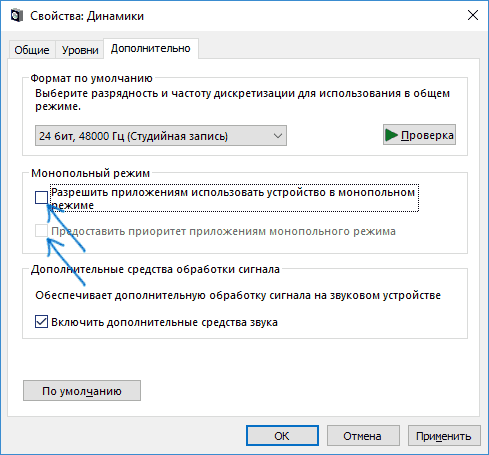
Попробуйте отключить опции монопольного режима для устройства воспроизведения, применить настройки и снова проверить, восстановилось ли качество звука, или он все также воспроизводится с посторонними шумами или другими дефектами.
Параметры связи Windows 10, которые могут создавать проблемы со звуком
В Windows 10 по умолчанию включены опции, которые заглушают воспроизводимые на компьютере или ноутбуке звуки при разговоре «по телефону», в мессенджерах и т.д.
Иногда эти параметры работают неправильно, а это может выливаться в то, что громкость всегда низкая или же вы слышите плохой звук при воспроизведении аудио.
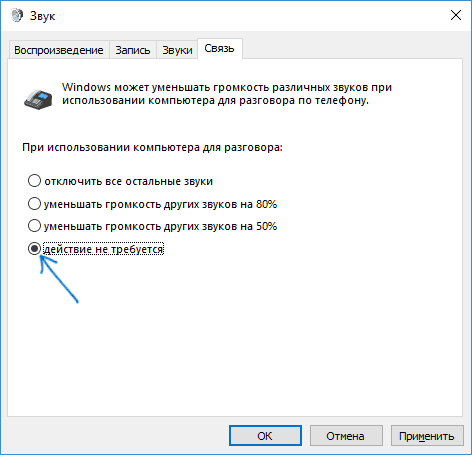
Попробуйте отключить уменьшение громкости при разговоре, установив значение «Действие не требуется» и применить настройки. Сделать это можно на вкладке «Связь» в окне параметров звука (попасть в которое можно через правый клик по значку динамика в области уведомлений или через «Панель управления» — «Звук»).
Настройка устройства воспроизведения
Если в списке устройств воспроизведения выбрать ваше устройство по умолчанию и нажать кнопку «настройка» слева вниу, откроется мастер настройки параметров воспроизведения, параметры которого могут отличаться в зависимости от звуковой карты компьютера.
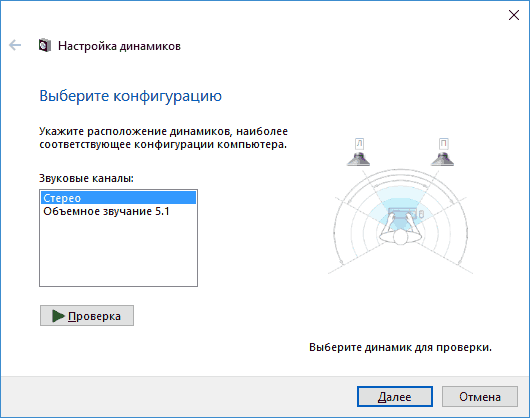
Попробуйте провести настройку исходя из того, какое у вас оборудования (колонки), по возможности выбрав двухканальный звук и отсутствие дополнительных средств обработки. Можно попробовать настройку несколько раз с разными параметрами — иногда это помогает привести воспроизводимый звук к тому состоянию, который был до появления проблемы.
Установка драйверов звуковой карты Windows 10
Очень часто неправильно работающий звук, то что он хрипит и шипит, и многие другие проблемы с аудио бывают вызваны неправильными драйверами звуковой карты для Windows 10.
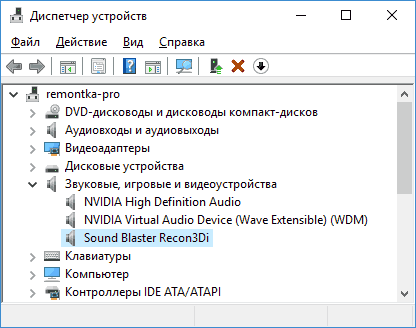
При этом, по моему опыту большинство пользователей в таких ситуациях бывают уверены, что с драйверами всё в порядке, так как:
- Диспетчер устройств пишет, что драйвер не нуждается в обновлении (а это говорит лишь о том, что Windows 10 не может предложить другого драйвера, а не о том, что всё в порядке).
- Последний драйвер был успешно установлен с использованием драйвер-пака или какой-либо программы для обновления драйверов (то же самое, что и в предыдущем случае).
В обоих случаях пользователь часто оказывается не прав и простая ручная установка официального драйвера с сайта производителя ноутбука (даже если там есть драйверы только для Windows 7 и 8) или материнской платы (если у вас ПК) позволяет всё исправить.
Более подробно по всем аспектам установки нужного драйвера звуковой карты в Windows 10 в отдельной статье: Пропал звук в Windows 10 (подойдет и для рассматриваемой здесь ситуации, когда он не пропал, но воспроизводится не так, как нужно).
Дополнительная информация
В завершение — несколько дополнительных, не частых, но возможных сценариев проблем с воспроизведением звука, чаще всего выражающихся в том, что он хрипит или воспроизводится прерывисто:
- Если Windows 10 не только неправильно воспроизводит звук, но и тормозит сама, замирает указатель мыши, происходят другие похожие вещи — дело может быть в вирусах, неправильно работающих программах (например, два антивируса могут вызывать такое), неправильных драйверах устройств (не только звука), неисправном оборудовании. Возможно, здесь полезной окажется инструкция «Тормозит Windows 10 — что делать?».
- Если звук прерывается при работе в виртуальной машине, эмуляторе Android (или другом), тут, как правило, ничего поделать не получится — просто особенность работы в виртуальных средах на конкретном оборудовании и с использованием конкретных виртуальных машин.
На этом завершаю. Если у вас есть дополнительные решения или не рассмотренные выше ситуации, ваши комментарии ниже могут оказаться полезными.
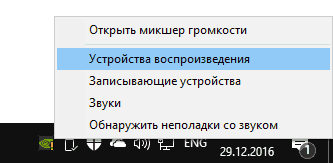
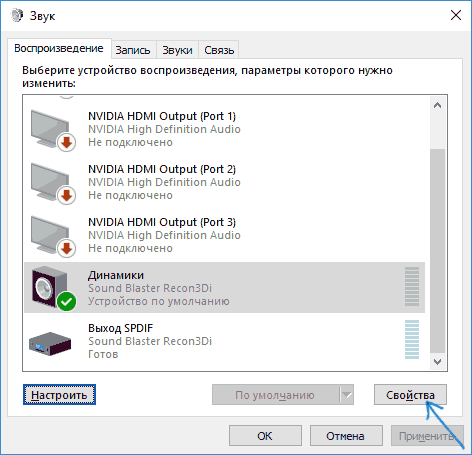
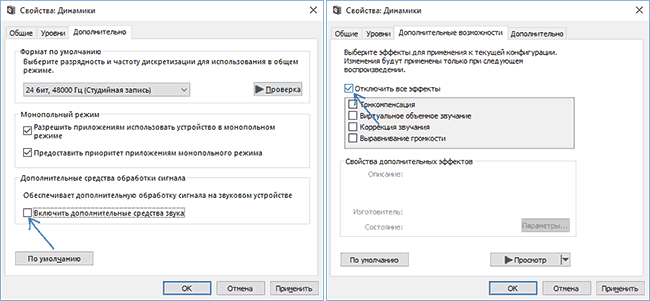
Voytov
всем привет, помог такой метод, звуковая карта realtek hd audio:
удаляем под корень драйвер, перезагружаем пк, «винда» сама установит наиболее подходящий, в данном случае версия драйвера 6.0.1.7936 , если установила по умолчанию другой ищем в интернете. После этого перезагружаем машину. Заходим в панель управления-звук, 2 раза кликаем на наше устройство (по умолчанию динамики), во вкладке уровни убираем все ползунки и отключаем не нужное, оставляем только наше устройство активным. Следующая вкладка улучшения снимаем галочку с неотложный режим и ставим галочку отключение всех эффектов. Во вкладке дополнительно устанавливаем формат звука 16 бит и 44100 мгц, снимаем галочку с разрешить использовать устройство в монопольном режиме. Эффект пространственного звука тоже лучше отключить, он особо не нужен. После всей проделанной работы перезагружаем пк. После ребута щелчки могут остаться. Перезагружаем еще раз. Со второго раза мне помогло)
Советую отключить обновление windows, потому что система может обновится и установить опять глючный драйвер. Надеюсь мой опыт кому то поможет
Ответить
Ирина
Добрый день, Дмитрий. у меня была проблема на ноутбуке asus был очень тихий звук, удалось исправить установив sonic studio 3, эквалайзер на custom. Но есть проблем звук скачет то тише, то громче. Драйвера стоят с сайта ноутбука, остальные пункты из статьи также применила. Подскажите пожалуйста в чем может быть проблема?
Ответить
Dmitry
Здравствуйте.
Теоретически может быть либо из-за каких-то опций в sonic studio, либо из-за параметров на вкладке «связь» в «устройствах записи и воспроизведения». Там есть опции «глушить звуки при связи» (или как-то так), попробуйте их отключить.
Ответить
Ирина
На вкладке связь у меня стоит действие не требуется. Попробую обновить драйвер. Спасибо
Ответить
Артём
У меня такое было что жмешь на плеер звук тише, жмешь по рабочему столу звук возвращается как и был. а оказывается в программе Lenovo Vantage стояли 2 галочки
1. Автоматическая оптимизация аудио для Voip
2. Автоматическая оптимизация аудио для развлечений
Вот после снятия этих галочек звук везде ровный т.к не автоубавляется
Ну вот почему изредка происходит страшный хрип будто динамики сами звук добавляют. а после перезапуска плеера звук возвращается на свое место . но такое не каждый день происходит а когда ему вздумается хм, а отключить эквалайзер в программе Dolby Audio то вообще чуть ли не на 50% звук врубать надо вместо привычных 18-22%. Вот такое супер пупер ноут Lenovo Ideapad Gaming 3 15ARH05 за 65 тысяч блин
Ответить
Георгий
Здравствуйте. При воспроизведении любого аудио в течении около 10 минут, начинает трещать в наушниках, а также одновременно в одном динамике ноутбука. При извлечении наушников эффект переносится на ноутбук — трещат оба динамика. Если нажать паузу и подождать, на какое-то время все восстанавливается. Но после второго раза нажатия паузы звук вообще пропадает- помогает только перезагрузка. Драйвера официальные, с сайта производителя ноутбука. Около месяца назад обновился на windows 10 2004 , и только 02.09..2020 появилась проблема. Скажите пожалуйста, что делать?
Ответить
Dmitry
Здравствуйте. Посмотрите в свойствах драйвера в диспетчере устройств его версию — такая же она как на официальном сайте ноутбука или нет? Windows 10 могла сама обновить драйвер.
Ответить
Иван
Георгий, та же самая проблема. Вы ее решили?
Ответить
Асхат
После обновления видеокарты в играх начал пропадать звук и это решалось перезагрузкой. У меня отдельная звуковая карта PCI-E Creative X-Fi Audigy (встроенная сгорела). Так вот я обратил внимание что при игре и в стресс-тесте AIDA64 показывает посадку 3,3 и 5 В. А новая видеокарта GTX1650 у меня без дополнительного питания. И вот я в раздумье: то ли звуковую менять на внешнюю, то ли блок питания менять (но не факт что поможет, так как он довольно мощный), то ли видеокарту менять на ещё более мощную с доп. питанием или вернуться на старую (она тоже с доп. питанием).
Ответить
Dmitry
Я бы тут в первую очередь подумал на блок питания… но можно и не угадать, к тому же странно, что только звук пропадает (игра ведь дальше идет как нужно?)
Плюс вы пишете, что интегрированное аудио сгорело, а когда у нас что-то на материнке из строя выходит, то быть уверенным что со всем остальным полный порядок уже нельзя.
Ответить
ANDREY
Добрый день, при воспроизведении любого звука хрипит динамик, с наушниками такой проблемы нет, но на низкой громкости не хрипит ( Win10 1909, HP Pavilion Gaming Laptop 15-dk)
Ответить
Dmitry
Здравствуйте.
Оба динамика хрипят (лево-право) или какой-то один — есть возможность определить? Если один, то, видимо, что-то с контактом физически.
Ответить
ANDREY
только с правой стороны, причем не зависимо от того какая громкость стоит в плеере, динамик начинает потрескивать на 25 громкости
Ответить
Dmitry
Тогда подозреваю аппаратные проблемы (контакт динамика, проблемы с самим динамиком). Тут в мастерской смотреть.
Ответить
Даниил
Здравствуйте у меня вопрос! У меня стоит флешка интернета, и когда я ее вынимаю то хрипения в наушнике прекращаются, а когда вставляю продолжаются, что делать?
Ответить
Dmitry
Здравствуйте. Если подключено и то и другое к передней панели на ПК, то попробуйте подключить модем (вы написали «флешка») к задней панели.
Ответить
Арина
Такая же проблема с одним динамиком, только с левым. Ноут HP Pavilion Gaming 15-ec1067. Решили проблему?
Ответить
Дмитрий
Приветствую! У меня похожая проблема. Купил новый ноут Lenovo Yoga Slim 7. 16 Гб ОЗУ. Винда лицензия. Пользуюсь программой reckordbox, та просит установку asio потому что подключаю диджеевский контролер. Так вот… Слышны трески при проигрывании треков. Переключаюсь на встроенную в ноут звуковую, треск пропадает. Ладно… беру Tascam внешнюю звуковую)) Подключаю к ноуту, так у меня даже с aimp через нее такие трески, что разбирает злость. Все безпроблем работало на ноуте 2012 года и нелицензионной винде. А тут купил себе на радость… Что скажете, вопрос решаемый? Или сдавать ноут? Спасибо.
Ответить
Dmitry
Здравствуйте.
Вот не знаю.
Вообще мысли:
1. Скачать вручную последние драйверы чипсета с сайта Lenovo под вашу модель, плюс обязательно поставить вот эту штуку: Lenovo Energy Management for Windows 10 оттуда же (даже если уже стоит, вдруг обновили чего-нибудь).
2. Посмотреть как поведет себя после перезагрузки.
3. Не решилось — пишем в саппорт леново, пусть они думают.
А, и ещё, на всякий случай: посмотрите, меняется ли поведение сразу после перезагрузки (то есть не завершение работы и включение а именно пуск — перезагрузка, это важно в данном контексте).
Ответить
Наталья
Спасибо огромное. Первый же раздел помог устранить проблему. Почему-то во вкладке дополнительно на моём компьютере стояна не совсем корректная настройка по частоте. Как только выставила рекомендуемую — всё нормализовалось.
Ответить
Дмитрий
Здравствуйте. Проблема со звуком — треск в динамиках при нагрузке, если музыка играет и пк в покое то все норм а если начать серфить в браузере или работать за прогой то в момент нагрузки хрип в перемешку с треском. На встроенной аудио карте пробовал переустанавливать драйвера на все возможные не помогло, купил внешнюю аудио карту тоже не помогло. Подскажите хоть в каком направлении искать
Ответить
Dmitry
Здравствуйте.
Такое случалось в 90-е, когда процессор активно участвовал в выводе звука плюс обменивался данными со звуковой (они стандартно отдельными картами шли) и под нагрузкой «не успевал».. в последнее время не встречал.
Но допускаю, что если мы как-то дополнительно обрабатываем звук (эффекты, еще что-то), то может происходить подобное и для начала поискал бы что из обработки и где можно отключить.
Ответить
Bingo
У кого стоит эмулятор Андроида или связанное с виртуальной машиной.
Комп Gigabyte GA-B150M-DS3H, Core i3-6300, GeForce GTX 1060 3GB, 16Gb оперативки плюс SSD и HDD, Win10.
Хочу добавить решение проблемы.
Звук временами хрипит в колонках либо в беспроводных наушниках и помогает только перезагрузка, и то не всегда. Плюс при воспроизведении в плеере или в браузере, идет нарастающая рассинхронизация звука с видео.
У самого стоит эмулятор андроида и в основном после его включения звук портится. По началу не обращал внимания, в играх на РС проблем почти нет только редкие похрипывания, в эмуляторе звук отключен из-за хрипов ( там и слушать почти нечего), а как ребенок стал подрастать, стал включать мультики, и тут пришлось всерьез заняться проблемой звука. Что только не пробовал, переустановка Виндовс разных модификаций, пробовал более мощный и крутой блок питания, сетевой разветвитель с фильтром помех, отключение видюхи (многие жалуются, что у этой модели дроссели шумят, у меня нет проблем) на встроенную. BIOS и драйвера последние. В конце концов купил дискретную звуковую карту и старческие хрипы перешли на покашливания, но нарастающая рассинхронизация с видео осталась.
В общем года полтора мучался и экспериментировал.
Решение оказалось банальным. Когда устанавливал эмулятор Андроида, он для лучшей производительности, предлагал включить поддержку виртуальныой машины на компе в BIOS, а т.к. я играл в многооконном режиме, мне показалась эта идея стоящей, что я и сделал, и забыл про это. Назойливая мысль, что проблема звука крутится вокруг эмулятора не покидала меня, т.к. в основном звук портился после его включения. И вот недавно вспомнил про включенный режим виртуализации в BIOS, отключил его. И звук стал чистый и видео перестало опаздывать за звуком.
На материнке Gigabyte за виртуализации отвечает параметр VD-T. У других производителей может быть VT-x, а для AMD называется AMD-V.
Если кому-то позарез нужна эта функция, то миритесь с плохим звуком, иначе — отключайте.
Надеюсь рассказ не утомил и будут полезны варианты решения проблемы.
Ответить
Sergey
Помогло — Отключить все эффекты. Спасибо.
Ответить
Алексей
Здравствуйте беда со звуком играл в игру погас экран перезагрузил ПК звука нет только фоновый шум и при убавление звука через систему перед концом свист и отключения звука переустановка винды не помогла
Ответить
Dmitry
Ошибок в диспетчере устройств нет никаких? Драйверы на звук ставятся оригинальные при этом?
С других разъемов, например, на передней панели, тоже звука нет? (просто у меня подозрение, что аппаратное что-то может быть, а вот что именно — просто разъём или серьезнее что-то — не знаю).
Ответить
Данияр
Спасибо всем!
Ответить
KostyaRoot
Виртуальная машина не повредит оборудование
Ответить
den
при поиске неисправностей средством устранения неполадок со звуком выявлялся какой-то универсальный аудиодрайвер. пришлось удалить драйвера производителя, оставить драйвера от ос виндовз. пока полёт нормальный, щелчков нет, неполадки с универсальным аудиодрайвером больше не находятся, но этот универсальный драйвер не поддерживает эквалайзер и некоторые другие плюшки производителя.
Ответить
Fedya
Добрый день! Столкнулся с проблемой искажения звука с микрофона web-камеры Logitech HD Webcam C310. Включаю компьютер. Каждый второй раз, когда идёт запись звука из микрофона, искажается звук и голос как будто мультяшный, пробовал обновлять дрова ничего не помогает. Единственное что всегда помогает — это в настройках микрофона во вкладке дополнительно, меняем формат звука по умолчанию на любой другой — после этого звук приходящий из микрофона становится нормальным. Но это до перезагрузки — после неё звук опять может сломаться и вылечится если сменить формат звука по-умолчанию. Проблема наблюдается и в Windows 10 и в 11.
Ответить
Dmitry
Здравствуйте.
У меня у самого такая камера и… никаких подобных проблем. Объяснить ваш случай не могу.
Единственная идея: посмотрите, точно ли после перезагрузки все снова ломается (именно после перезагрузки, а не завершения работы — это важно).
Если вдруг после перезагрузки всё в норме, а после завершения работы и включения — не в норме, то сможет помочь отключение функции «быстрый запуск» в Windows.
Ответить
Fedya
Здравствуйте, Дмитрий!
Проверил — искажение звука имеет место быть как после перезагрузки так и после включения/выключения компьютера. «Быстрый запуск» в схеме электропитания отключил — ничего не изменилось. Не пойму почему помогает смена частоты дискретизации звука записываемого с микрофона (возможно в этот момент звуковая карта переинициализируется), но повторюсь, до перезагрузки/выключения компьютера.
Ответить
Dmitry
А нет ли где-то на форумах именно по вашей модели микрофона обсуждений на эту тему, может там люди сталкивались уже и докопались до причин?
Ответить
Максим
Приветствую. Давно не могу побороть такую же проблему — искажения звука и его запаздывание. Смена частоты дискретизации на внешней звуковой карте помогает ненадолго. Удалось ли решить проблему?
Ответить
Aria
Помогло отключение эффектов, огромное спасибо! Уже несколько месяцев мучилась с этой проблемой
Ответить
Mark
Здравствуйте. У меня проблема дискретной звуковой карты Focusrite Scarlett Solo 3rd. Использую ее для наушников. Проблема вот в чем. У меня через какое то время начинает трещать и скрипеть звук в наушниках. Лечится это самым простым способом. Либо поменять буфер для карты, либо поменять Simple Rate (меняю вокруг 44000 и 48000). Также лечится простым отключением включением карты. Я уже замучился так сидеть. Но это пол беды. В дискорде проблема посерьезней. Там при демонстрации экрана, у людей смотрящих мою трансляцию начинает трещать звук, хотя я этого не слышу. Это также и наоборот работает. Во время демки пришел час у меня в ушах посверлить, а другие этого не слышат. Уже всяко по разному изгибался, не знаю что делать. А в интернете ничего с этим связанного нет… (и куда делись эти 7 млрд человек…). У вас могут быть какие либо не «банальные» предположения почему так все происходит? Хотя никто другой не жалуется из всех в мире людей покупавших эту карту.
Ответить
Dmitry
Здравствуйте.
Угадать не берусь. Но иногда такое происходит из-за вот такой ситуации: https://remontka.pro/non-paged-pool-windows-10/
Написано для 10-ки, но с Poolmon можно и в 7-ке поиграться
Ответить
Денис
в общем, решил проблему с щелчками и трещанием звука отключением функции «быстрого запуска» в виндоуз 10. если у вас виндоуз 10 или выше и проблема решается лишь после перезагрузки до следующего выключения, то это рабочий вариант.
Ответить
Виктория
Спасибо большое!!! Получилось вернуть нормальный звук за 1 минуту.
Мне сразу помог пункт: На вкладке «Дополнительно» отключите пункт «Включить дополнительные средства звука».
Не понимаю почему он пропал вообще((( Не припоминаю чтобы обновлялась система.
Еще раз спасибо, Дмитрий)
Ответить
Юрий
Здравствуйте! Поставил на ноутбук HP Pavilion g7 1152-er Windows 10 22H2. Затем установил драйвер для звуковой карты TASCAM iXR последней версии с официального сайта. При этом наблюдается зависание компьютера при попытке воспроизвести звук из Microsoft Edge и foobar2000 через колонки подключенные к звуковой карте. Звук то есть, то нет. При отключении TASCAM iXR от компьютера звук корректно воспроизводится через встроенные динамики. Установка предыдущих версий драйвера на Tascam ни к чему не привела. Что можете посоветовать в такой ситуации?
Ответить
Dmitry
Здравствуйте.
Боюсь, нет ответа у меня определенного. Из идей:
1. попробовать другие USB-разъемы для подключения
2. Убедиться что весь системный софт от HP стоит, там помнится на G7 было 2 или 3 софтины, которые для правильной работы помимо драйверов требуются, на сайте поддержки находятся в разделе загрузки драйверов в «Программное обеспечение — решения». Как минимум вот эти две штуки: HP Software Framework и Программа HP Power Manager (и не смотрим, что они для 7-ки).
Ответить
x
Обновилась винда и начала глючить usb звуковая карта. Звук хрипит. Карта полностью рабочая, проверял на планшете. Перезагрузка не помогла.
Что можно сделать?
Ответить
Dmitry
Записанный звук услышал, что это — не знаю. Либо неправильная работа каких-то эффектов/эквалайзера (если есть и настроены — попробовать отключить), либо, быть может, какие-то иные драйверы обновились (не самой звуковой, а USB-контроллеров, чипсета — попробовать оригинальные с сайта материнки поставить, хоть и старые).
Ответить
x
Оставили бы ссылку чтобы другие тоже услышали.
Я ничего не настраивал перед тем как всё заглючило.
Сколько часов работы светит? Так-то звук есть другим способом, хуже но есть.
Ответить
александр
в моём случае звук испортился во всех браузерах, при удалении ЯНДЕКС браузера. Устанавливая его (я, браузер) обратно, звук восстанавливается, я думаю это (яндекс вирус), назойливый,
Ответить
Влад
здравствуйте, проблема со звуком, хрип треск, звук почти не слышно, как на наушниках так и да колонках, пробовал все решения которые есть в интернете, виндовс ставил и 11 и 10 про ничего не помогает, даже не понимаю в чем дело
Ответить
Dmitry
Здравствуйте.
Возможно, что-то аппаратное, например с электропитанием, статика или ток на корпусе или что-то подобное.
Ответить
Сергей
Добрый вечер!
Помогите пожалуйста решить проблему: У меня ноут HP Intel(R) Pentium(R) CPU N3710 1.60GHz, 4 GB Ram, Windows 10!
Проблема вот в чем: у меня дома для воспроизведения аудиодисков есть только ноут и моя приставка Sega Saturn. Так вот я вставляю аудиодиск в ноутбук и когда запускается Windows Media Player Classic, то при воспроизведении на некоторых дисках появляются шумы и хрипит, и слушать диск невозможно! Это происходит не совсеми аудиосдисками, но с некоторыми. Таких у меня уже около 10 штук! Потом я достаю диск из ноутбука и вставляю этот же самый диск в консоль, то все играет идеально без шумов и тресков, а также шипения.
Подскажите пожалуйста, почему это происходит и как исправить эту проблему? Диски хорошие возвращать не хочу!
С Уважением Сергей
Ответить
Dmitry
Здравствуйте.
Тут я однозначно ответить не могу, но просто по опыту — у разных приводов CD/DVD разная «чувствительность» к повреждениям поверхности дисков, пыли и т.п. и способность их коррекции, потому по-разному читают. Дополнительным фактором может быть пыль на линзе/в приводе.
Ответить
Димс
Помогает если установить файл подкачки размером 4096мб (исходный и максимальный)
Ответить